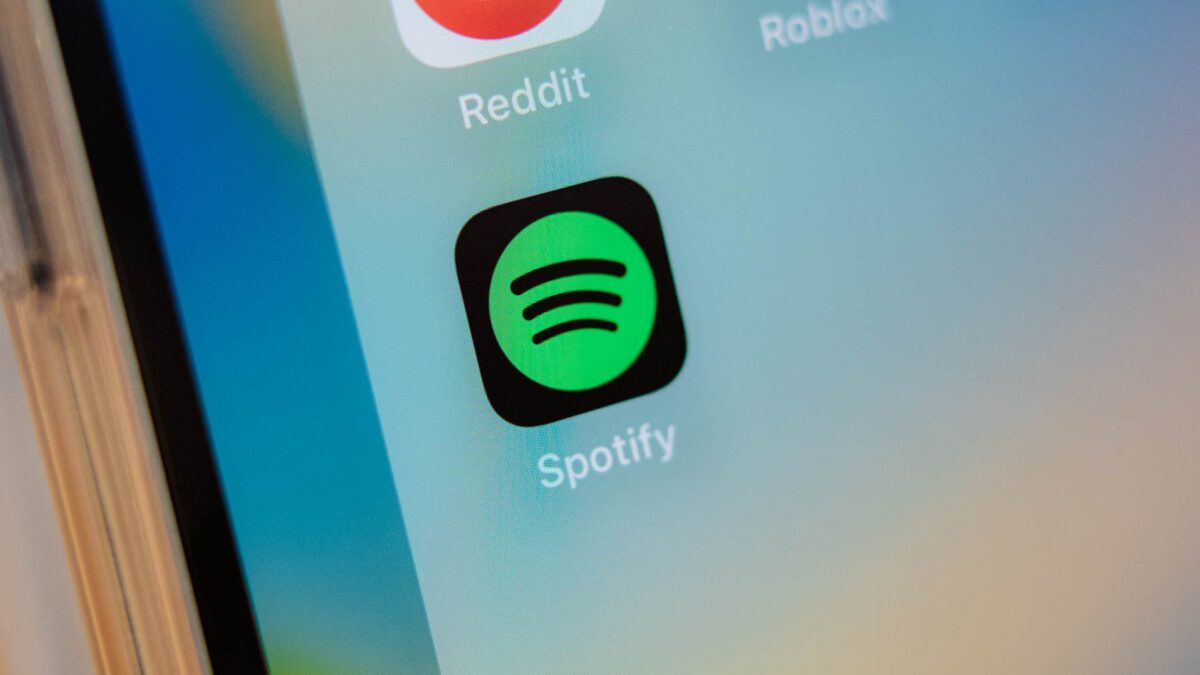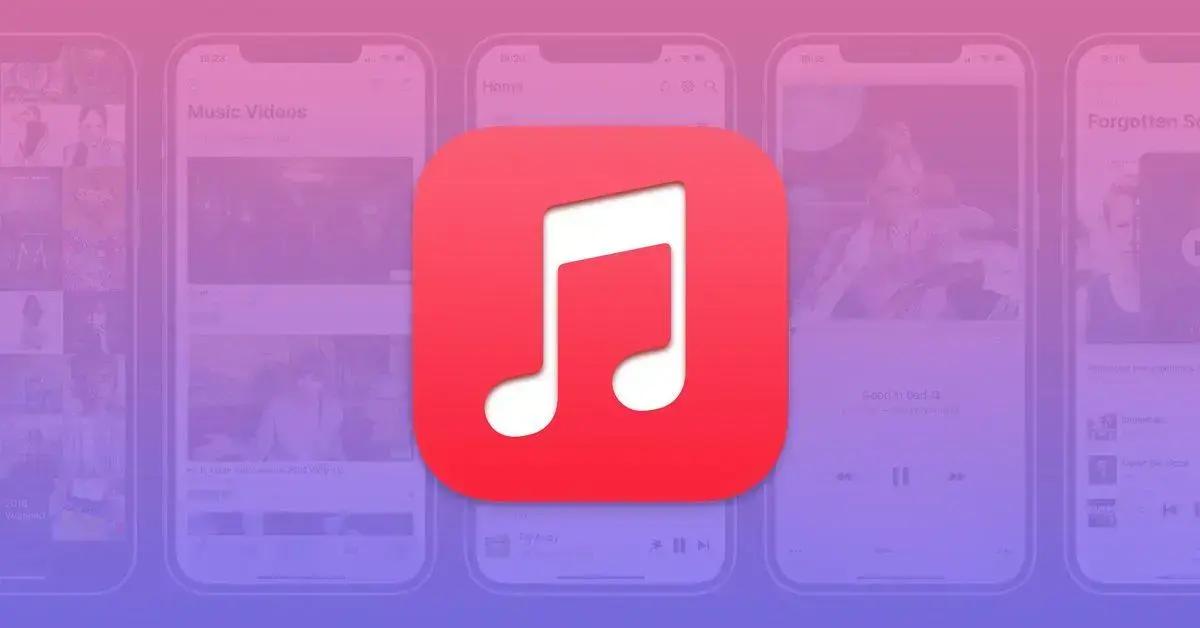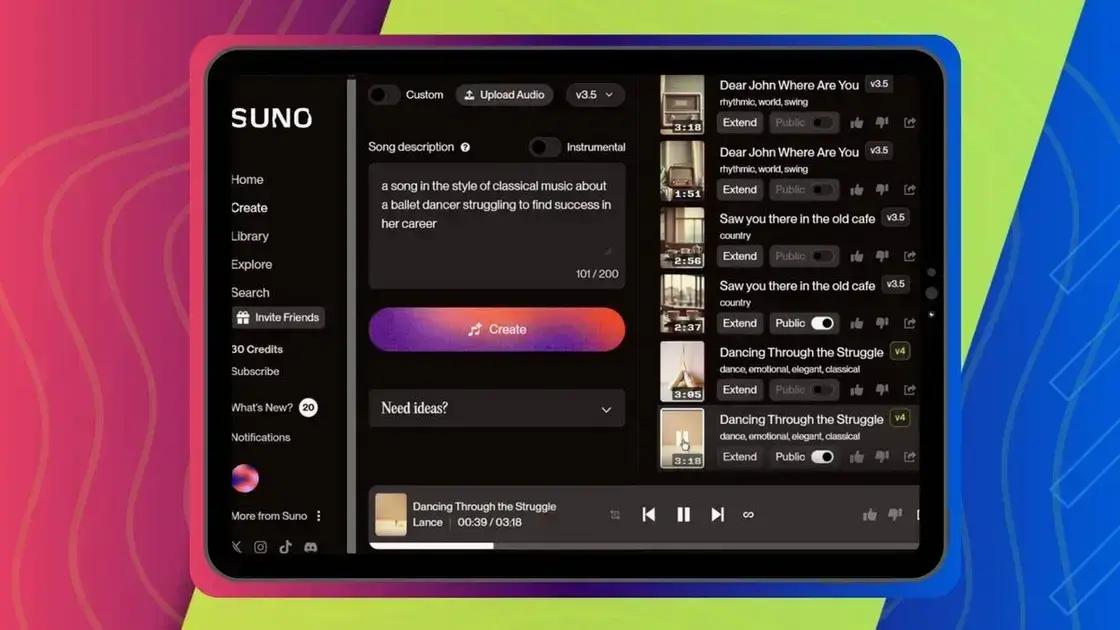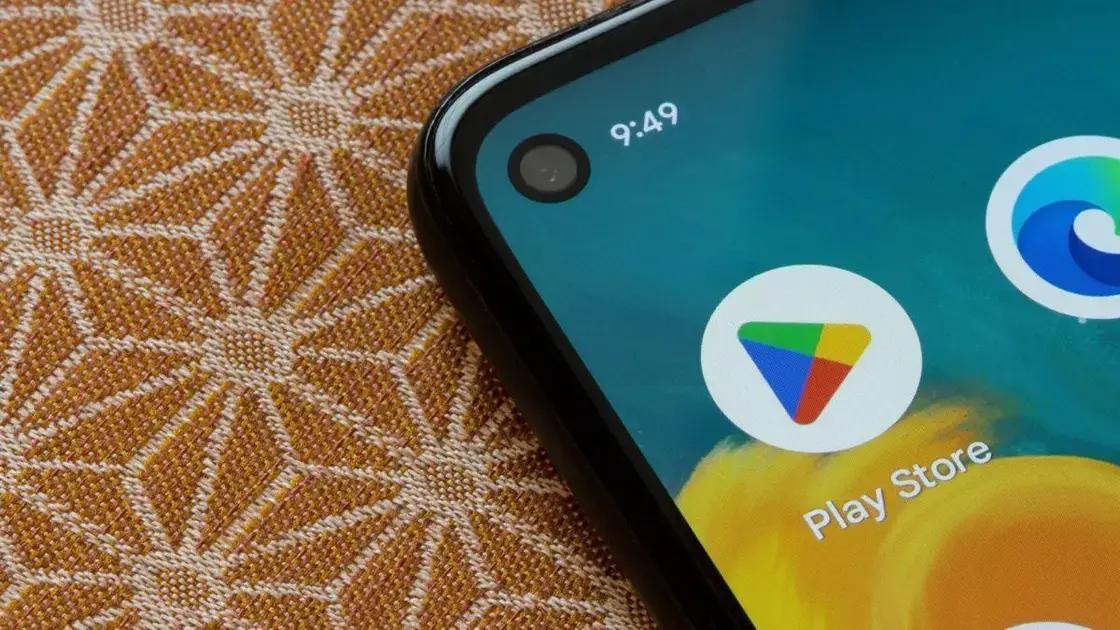Quando o armazenamento do seu smartphone ou computador fica cheio, tente apagar o cache do Spotify. O aplicativo do Spotify automaticamente armazena dados em cache para melhorar o desempenho, mas muitas vezes exagera e pode ocupar mais de 10GB do armazenamento do seu dispositivo.
O Spotify possui uma série de recursos de descoberta de músicas, mas a maioria das pessoas opta por músicas, álbuns e playlists familiares. Para fornecer uma experiência de streaming rápida e confiável, o Spotify mantém uma coleção de dados em cache no seu dispositivo. Esses dados em cache podem incluir músicas completas, partes de músicas, capas de álbuns, conteúdo de playlists ou qualquer coisa que normalmente seja armazenada nos servidores do Spotify.
O aplicativo do Spotify usa dados em cache para proporcionar uma experiência de streaming rápida e confiável. Uma música em cache pode ser carregada rapidamente e não é afetada por quedas na conexão com a internet ou celular. Dados em cache não precisam ser transmitidos novamente, portanto, eles não contribuem para o limite de dados mensal e reduzem a carga nos servidores do Spotify.
Arquivos antigos e não utilizados são excluídos automaticamente do cache do Spotify. No entanto, alguns usuários podem acabar com mais de 10GB de dados em cache. O armazenamento em cache acontece automaticamente e a quantidade de dados temporários que o Spotify salva no seu dispositivo depende dos seus hábitos de audição e da qualidade de streaming preferida.
A exclusão do cache do Spotify pode liberar uma tonelada de espaço no seu computador ou smartphone. Você não perderá playlists ou preferências ao excluir o cache, e os downloads offline são armazenados separadamente, portanto, não serão afetados. A única desvantagem é que as músicas podem levar alguns segundos para carregar, mas isso se resolverá à medida que o cache for sendo recriado.
O cache pode ser encontrado no app móvel do Spotify, nas configurações de “Armazenamento”. Abra o app no seu dispositivo iPhone, iPad ou Android e toque na foto do perfil que aparece no canto superior esquerdo da sua página inicial. Em seguida, selecione “Configurações e privacidade” e role até encontrar “Armazenamento”. Lá você encontrará informações sobre o espaço ocupado pelo cache e poderá limpar o cache do Spotify se achar necessário.
Se você estiver usando o Spotify no seu computador com Windows ou macOS, você pode encontrar o cache nas configurações do Spotify. Clique na foto do seu perfil, vá em “Configurações” e role até encontrar a seção “Armazenamento”. Lá você poderá ver o espaço ocupado pelo cache e limpar o cache se desejar. No entanto, lembre-se de que o cache pode se repopular com alguns megabytes de dados após a exclusão, o que é um comportamento normal.
Em vez de limpar o cache do Spotify todos os meses, você pode tentar mover o cache para um dispositivo externo, como um HDD ou SSD. Isso só é possível em computadores e envolve alterar a localização do armazenamento nas configurações do Spotify.
Infelizmente, essa opção não está disponível em dispositivos móveis, com exceção de alguns dispositivos Android que possuem slot para cartão microSD. Nesses casos, é possível mover todo o aplicativo do Spotify para o cartão microSD.
Nota do editor: o Jornalbits utiliza IA na produção de conteúdos para o site, saiba como e porque usamos nesse artigo.